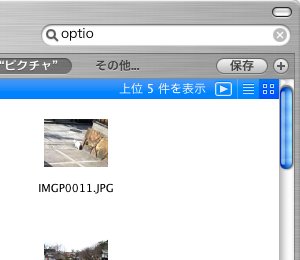
私はごくつい最近まで気付いていなかったのですが、Spotlightで画像を検索すると、絞り込まれた画像をFinderで直接確認できるのですね。私は画像の整理というか確認にはPixelCatという画像ビューアを使っているのですが、Finderが画像のサムネイルを表示してくれるんだったら、PixelCatの出番は少なくなるかもなあと思ったものでした。
しかし、Spotlightでの検索結果は、ただのサムネイル表示だけではないんですね。実はもうひとつ便利な機能があったのでした。
私は、画像をSpotlightで検索することにこれまでほとんど興味がなかったから気付いていなかったのですが、たまたま画像を検索してみたところ、ウィンドウの肩になんか三角形のボタンがあるのですね。
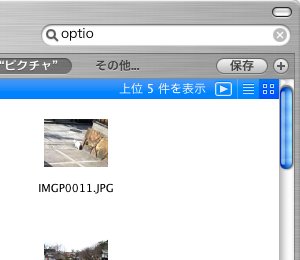
いったいこの三角はなんだろうと思って押してみたらですね、なんとこれがスライドショーの実行ボタンなんですね。真っ暗な画面の真ん中に画像が表示されて、画面サイズより大きなものは自動で画面サイズまで縮小されて、小さなものは、実サイズもしくは画面サイズに合わせて拡大することも可能です。これは、ちょっと画像を確認して、ざっと見たいと思う向きには便利だと思いましたよ。
このスライドショーですが、どうやら検索された画像をすべてプレビューに渡して、プレビューの機能でおこなっているみたいですね。私はプレビューにスライドショーの機能があるというのも知らずにいたのですが、キーワードやなんかでざっと検索して得られた画像群を、さっとスライドショーに回せるというこの機能は、知人友人に画像を見せたいというような向きにも便利で、気が利いていると思います。
ただ、問題もあるんですね。画像を検索する際にはメタデータも利用されるということは以前にもいいましたが、標準のメタデータだけじゃ充分でないんですね。例えば、何月何日に撮った写真とかで検索するのなら、標準のメタデータで大丈夫ですね。ですが、例えば撮影対象がなにであるとか、そういうので絞り込みをしたい場合には、標準のメタデータでは明らかに不足です。
だから、こういうときにはSpotlightコメントを使うことになるんですが、このSpotlightコメント(従来のコメントと同じと考えていいようです)は誰が入力するのかというのが問題です。
そりゃあ、利用者しかいないですよね。例えば私の場合だったら、私ですよ。うわー、面倒くさい!
私が普段使っている画像ビューアはPixelCatだとはいいましたが、このビューアの良い点は最低限機能に絞られているというところだと思っています。最低限機能。つまり、コメントの編集なんてできないんですね。
だから、ざあっと画像を一覧して、気に入ったものにコメントをつけて、というようなことには向きません。仮にするとすれば、PixelCatでフォルダ内の画像をざっと確認して、これだと思った画像はファイル名でSpotlight検索。検索された画像の情報を見て、コメントを記入とかいう流れになるのかな?
やっぱり、面倒くさいですよね。
おそらく、iPhotoを使うのが一番便利なのだろうと思います。けど、わざわざiPhotoを使ってまで整理したくない画像もあるし、けどいずれGarageBandを買うんだったら、iPhotoを全面採用したほうがいいのかなあと迷います。で、迷ったり悩んだりは面倒くさいので、考えるのをやめるわけです。
とりあえず、画像は今のままフォルダ管理しとくことにしようと思います。
< Spotlightの使い勝手について ポッドキャストを体験する >
